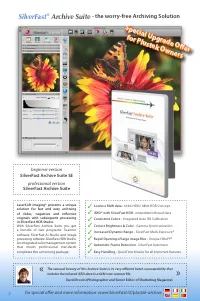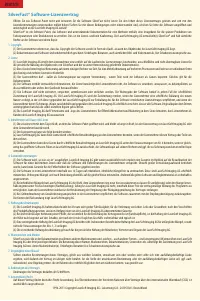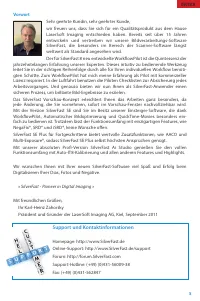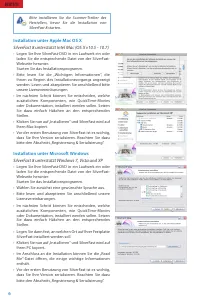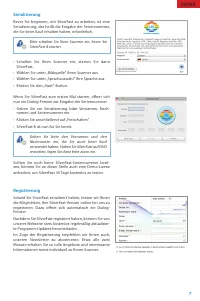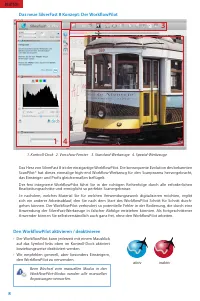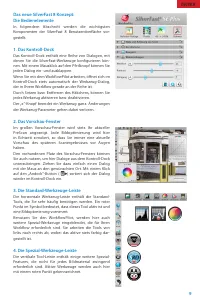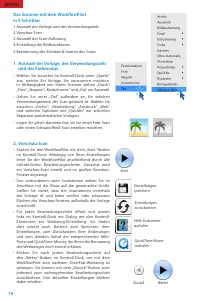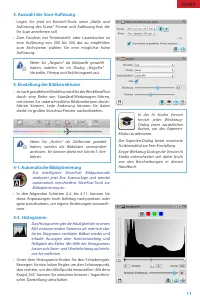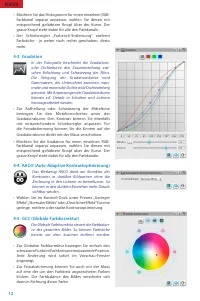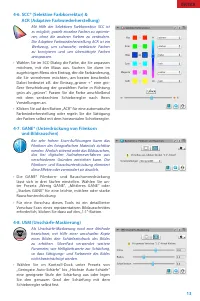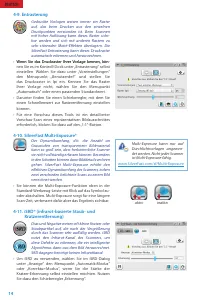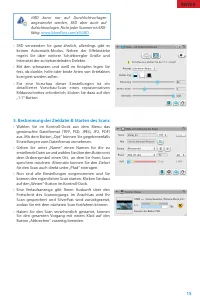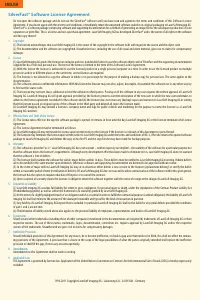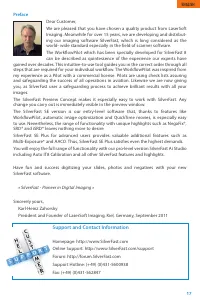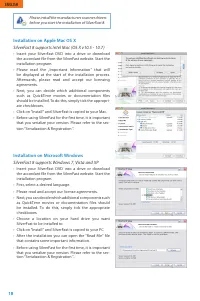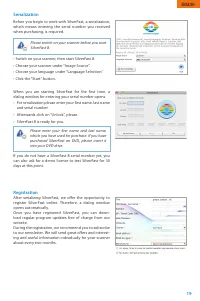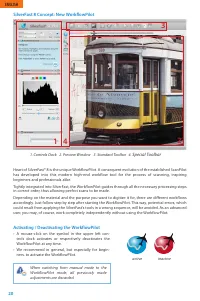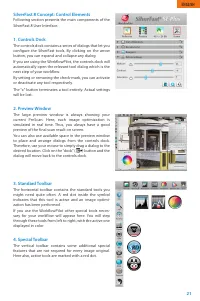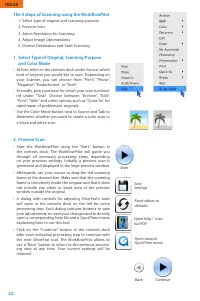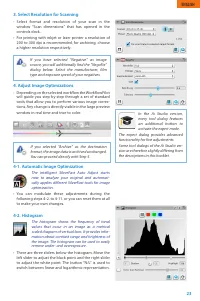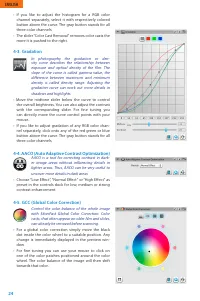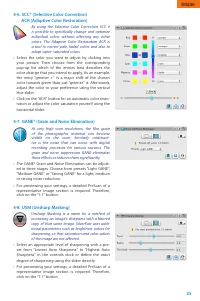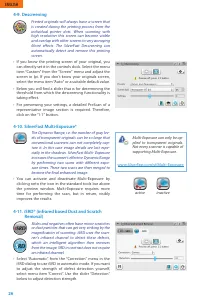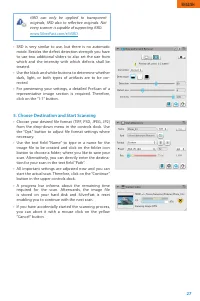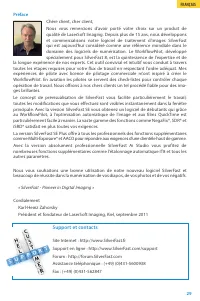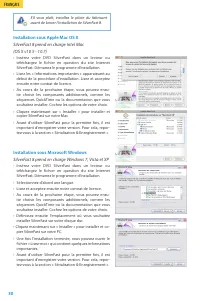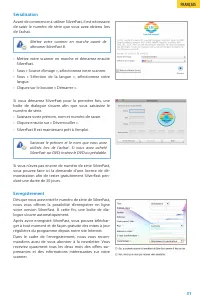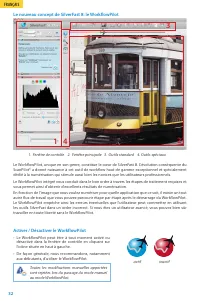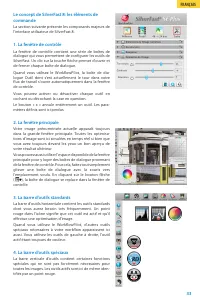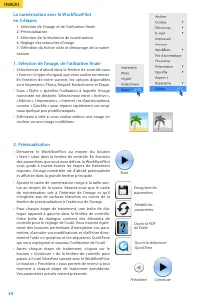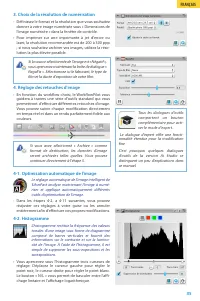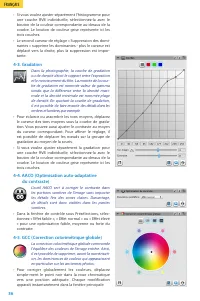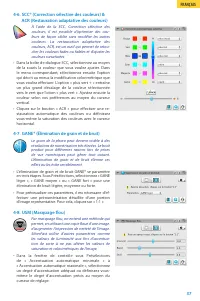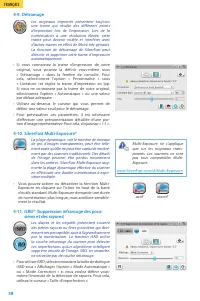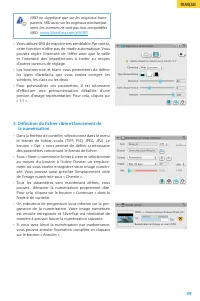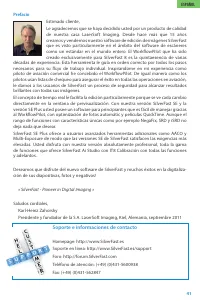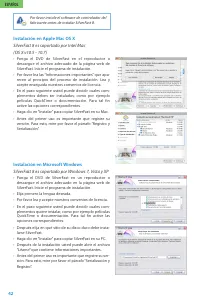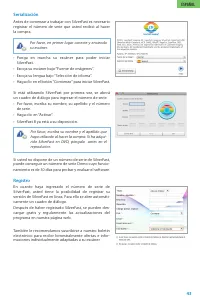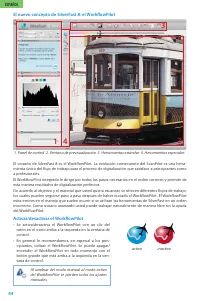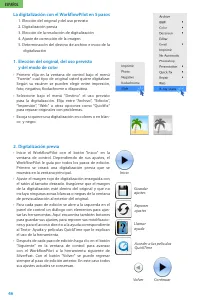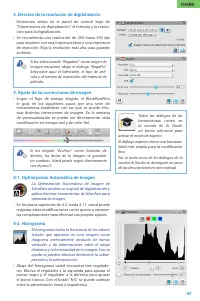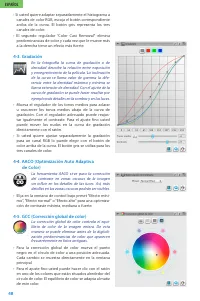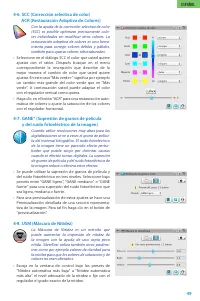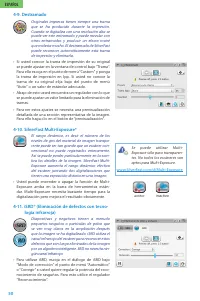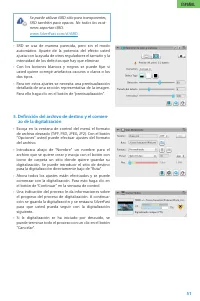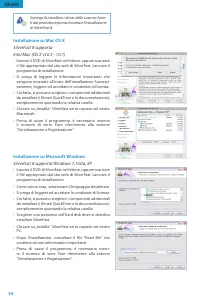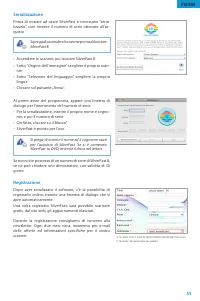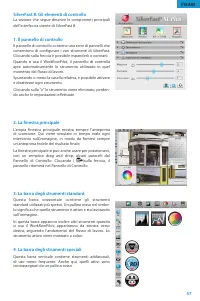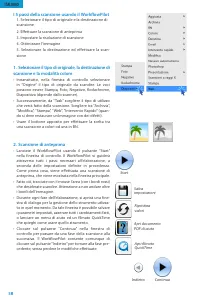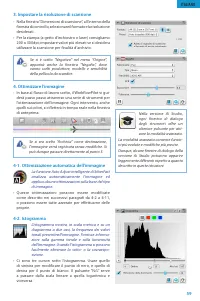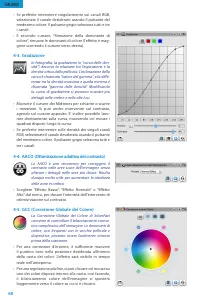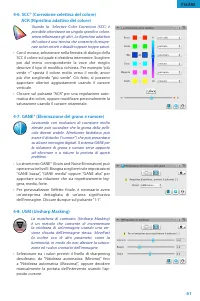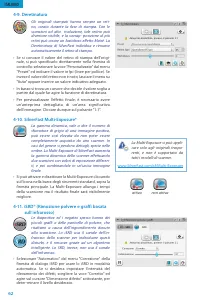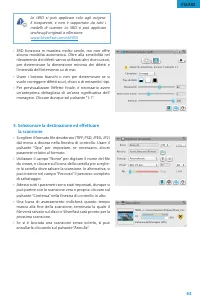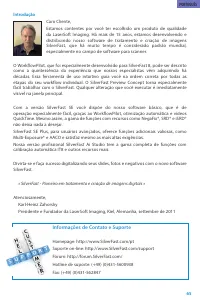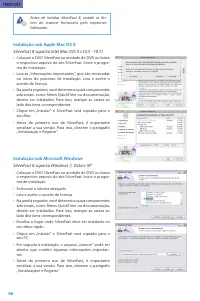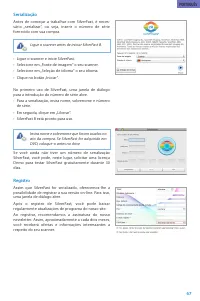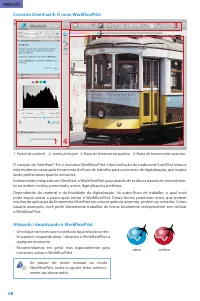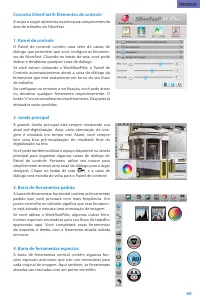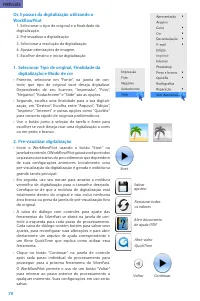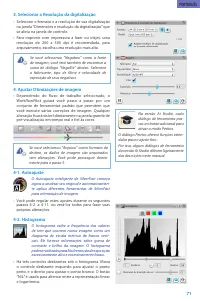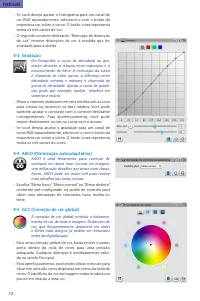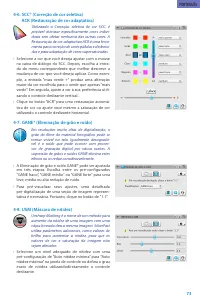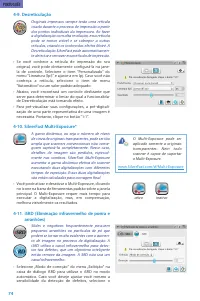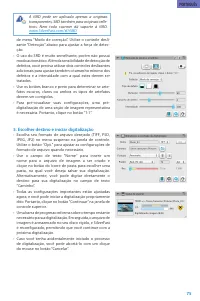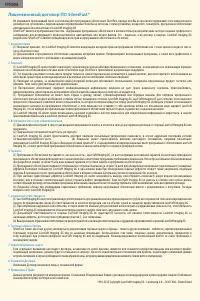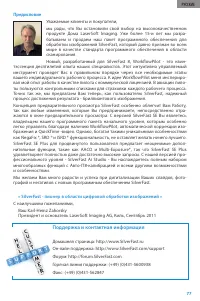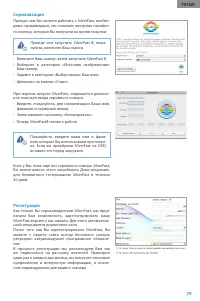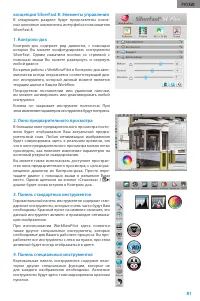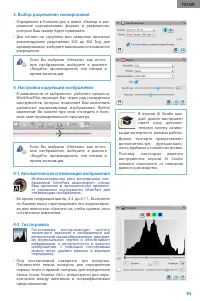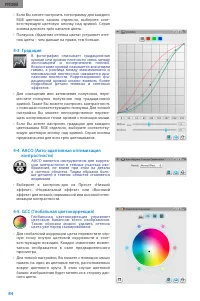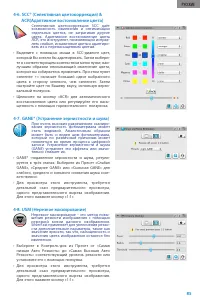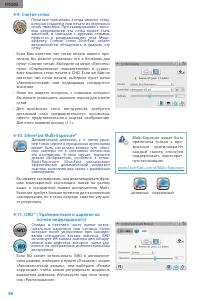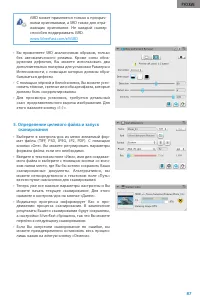Сканеры Plustek 8100 - инструкция пользователя по применению, эксплуатации и установке на русском языке. Мы надеемся, она поможет вам решить возникшие у вас вопросы при эксплуатации техники.
Если остались вопросы, задайте их в комментариях после инструкции.
"Загружаем инструкцию", означает, что нужно подождать пока файл загрузится и можно будет его читать онлайн. Некоторые инструкции очень большие и время их появления зависит от вашей скорости интернета.
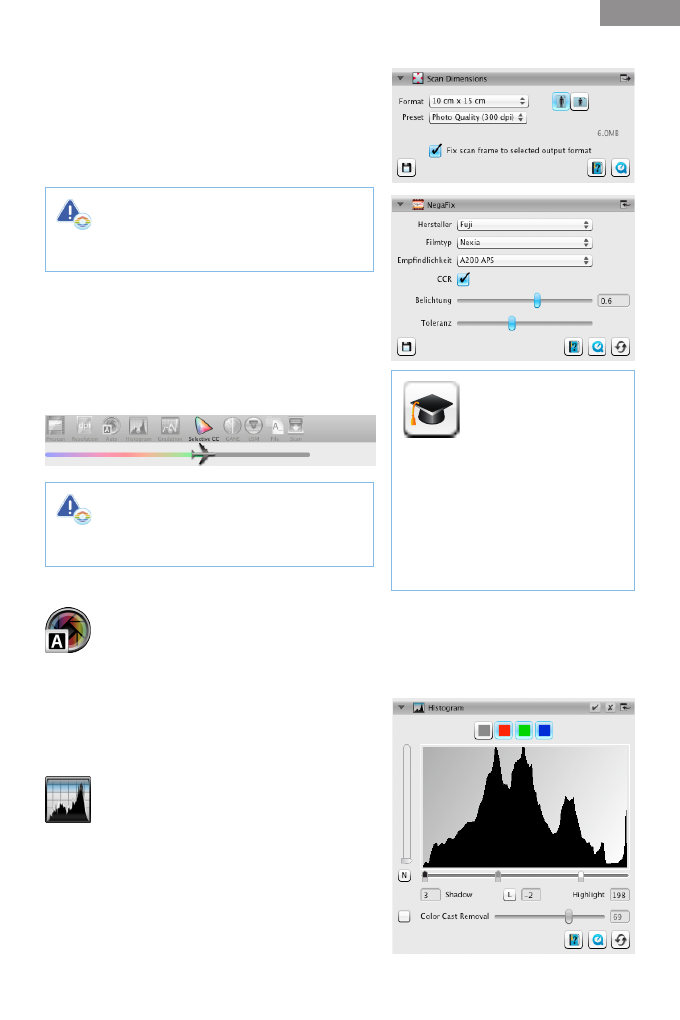
83
РУССКИЕ
3. Выбор разрешение сканирования
• Определите в Контрол-док в папке «Размер и раз-
решение сканирования» формат и разрешение,
которые Ваш сканер будет принимать.
• Для печати на струйном или лазерном принтере
рекомендуемое разрешение 200 до 300 Тнд; для
архивирования, выберите максимально возможное
разрешение.
4. Настройка коррекций изображения
• В зависимости от выбранного рабочего процесса,
WorkflowPilot проведёт Вас через ряд стандартных
инструментов, которые позволяют Вам выполнить
различные корректировки изображения. Любое
изменение Вы можете при этом отследить в боль-
шом окне предварительного просмотра.
4-1. Автоматическая оптимизация изображения
Интеллектуальная авто регулировка изо-
бражений SilverFast анализирует сейчас
Ваш оригинал и автоматически применя-
ет различные инструменты SilverFast для
оптимизации изображения.
• Во время следующих шагов, 4-2. до 4-11., Вы можете
по Вашему вкусу отрегулировать эти корректиров-
ки или полностью сбросить их, чтобы сделать свои
собственные изменения.
4-2. Гистагромма
Гистограмма воспроизводит частоту
танального значения в изображения как
метрический масштабированную диаграм-
му вертикальной чертой и обеспечивает
информацию о контрастности и яркости
изображения. С помощью гистограммы
можно легко удалить нижную и верхную
передержку.
• Под гистагроммой находятся три ползунка.
Переместите левый ползунок для определения
черных точек и правый ползунок для определения
белых точек. Кнопка «N/L» используется для пере-
ключения между линейным и логарифмическим
представлением.
Если Вы выбрали «Негатив» как источ-
ник изображения, выберите в диалоге
«NegaFix» производителя, тип пленки и
время экспозиции.
В версии Ai Studio каж-
дый диалог-инструмент
имеет одну дополни-
тельную кнопку активи-
зации экспертного режима работы.
Диалог эксперта предоставляет
дополнительную функциональ-
ность вдабавок к тонкой настройке.
Поэтому
некоторые
диалоги
инструментов версии Ai Studio
немного отличаются от описания
данного руководство.
Если Вы выбрали «Негатив» как источ-
ник изображения, выберите в диалоге
«NegaFix» производителя, тип пленки и
время экспозиции.
Характеристики
Остались вопросы?Не нашли свой ответ в руководстве или возникли другие проблемы? Задайте свой вопрос в форме ниже с подробным описанием вашей ситуации, чтобы другие люди и специалисты смогли дать на него ответ. Если вы знаете как решить проблему другого человека, пожалуйста, подскажите ему :)